这篇文章主要介绍了在想法打包并上传到云服务项目的示例分析,具有一定借鉴价值,感兴趣的朋友可以参考下,希望大家阅读完这篇文章之后大有收获、下面让小编带着大家一起了解一下。
<强>一。首先得先在想法打包好。
我使用的是springboot框架的项目
1。先开启自己的项目
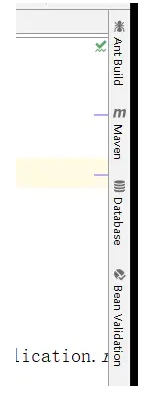
在想法的最右侧有个这个边框,点击Maven
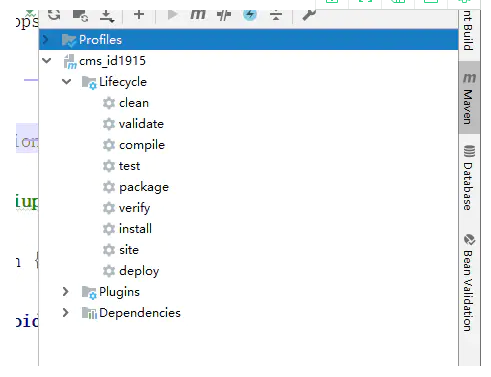
如果之前有该项目的打包,可以点击清洁去清理之前的缓存,然后点击包进行打包项目
<强>二。打包好了之后我们就需要自己的云服务器了
可以使用SecureCRT或者XShell插件操纵我们的阿里云服务器。
这里我使用的是XShell,
在此之前,我们需要云服务的环境搭配好的前提下,java jdk的环境,mysql数据库的搭建,还有tomcat环境的搭建
在这些环境搭建好的基础下,才能进行下一步的项目部署
<强>三.idea在没有配置战争包的之前帮我们打包好的是jar包。
我们这里先讲jar包
我们需要在我们的云服务器上使用上传的插件使用命令:,<代码> yum安装- y lrzsz
在下载好后使用命令:rz然后在文件中找到你要部署的jar或war包
放到当前目录下后使用:java jar jar包名,例如:<代码> java jar cms111。jar
这是编译一次后再次输入我们的想法设置的端口号就可以出来前端网页,但是我们不能用一次来后台编译一次
所以,我们可以建立一个文件去存放编译让每次我们访问时他就自动编译好,这时我们需要使用ps ef | grep java
来查看我们刚才的编译进程

在jar这个进程前你的用户名后有个五位数字就是他的进程号
然后使用kill - 9进程号,强制关闭这个进程
再次使用ps ef | grep java确认jar进程没有后,使用<代码> nohup java jar jar 包名,命令创建nohup.out文件存放编译文件日志
! ! ! !这个命令中千万不能将,,,,,丢掉只这时我们的jar包就成功部署到服务器上了
三2,战争包的情况,进入到自己的tomcat路经下的webapps目录下,同样的使用<代码> yum安装- y lrzsz>
然后rz选中你的战争包文件,上传成功后,服务器将会自动编译。即是成功。
感谢你能够认真阅读完这篇文章,希望小编分享的“在想法打包并上传到云服务项目的示例分析”这篇文章对大家有帮助,同时也希望大家多多支持,关注行业资讯频道,更多相关知识等着你来学习!





